发布时间:2024-01-14 14:40:02 来源:转转大师 阅读量:2687
跳过文章,直接PDF拆分在线转换免费>> AI摘要
AI摘要以下是几种将PDF拆分为单页的方法:使用PDF编辑软件如Adobe Acrobat,选择“文件”菜单中的“拆分”选项并设置页面范围进行拆分;使用在线转换工具如转转大师,上传PDF文件后调整拆分页码并点击拆分按钮;使用命令行工具如pdftk,通过运行命令来拆分PDF文件。在拆分前需确保对原始PDF文件的访问权限,对敏感信息需采取保密措施。
摘要由平台通过智能技术生成
当我们需要处理大量的PDF文件时,将PDF拆分为单页可以方便我们更好地管理和编辑每个页面。那么如何将pdf拆分为单页呢?以下是几种将PDF拆分为单页的方法:
PDF编辑软件如Adobe Acrobat、Foxit PDF Editor等都提供了拆分PDF的功能。以下是使用PDF编辑软件的步骤:
1、打开PDF编辑软件,选择需要拆分的PDF文件。除了专门的PDF编辑软件,还可以使用在线转换工具进行PDF拆分。这些工具通常易于使用,而且可以快速完成拆分任务。以下是使用转转大师在线PDF拆分工具的步骤:
1、打开在线PDF分割功能网址:http://pdftoword.55.la/pdf-split/
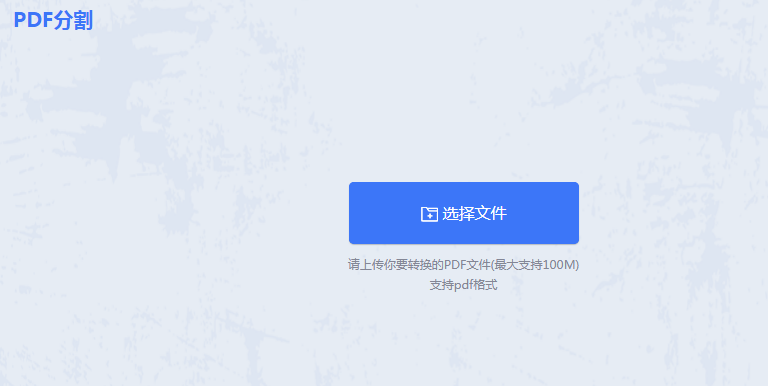
2、进入转转大师PDF分割页面后,将页面较多的PDF文件上传到网站。在自定义设置中,可以调整拆分页码,最后点击拆分按钮。

3、分割成功。

对于熟悉命令行的用户,还可以使用命令行工具进行PDF拆分。以下是使用命令行工具的步骤:
1、打开命令提示符或终端窗口,并导航到命令行工具所在的目录。在上述命令中,将“input.pdf”替换为要拆分的PDF文件的实际文件名。该命令将输出每个页面为一个单独的文件,文件名为“page_001.pdf”、“page_002.pdf”等。
3. 等待命令行工具完成拆分操作。拆分后的单页PDF文件将保存在当前目录中。
4. 可以根据需要调整输出文件名和目录,以符合您的要求。
注意事项:
在拆分PDF文件时,请确保您具有对原始PDF文件的访问权限,以便在需要时进行修改和编辑。另外,对于包含敏感信息的PDF文件,请在处理前进行适当的保密措施,以确保信息不被泄露。
好了,如何将pdf拆分为单页的方法分享给大家了,操作起来非常简单,有需要的小伙伴快去尝试一下吧,希望本次的分享内容可以帮助到大家。【如何将pdf拆分为单页?教你几招快速实现pdf拆分!】相关推荐文章: 返回转转大师首页>>
我们期待您的意见和建议: